DRM Kindle'da eBooks'a nasıl kaldırılır
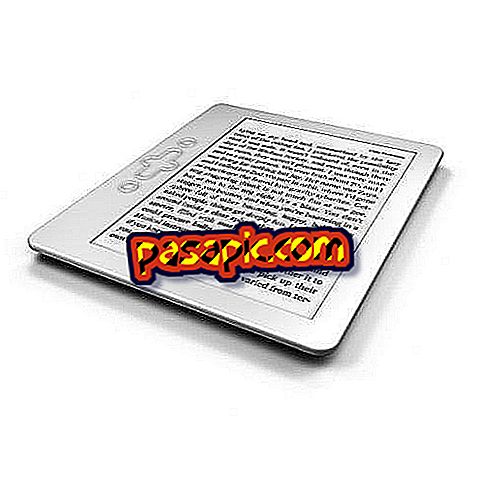
Ne olduğunu hala bilmiyorsanız, DRM yalnızca e-kitaplarınızı diğer elektronik cihazlarda okumanıza izin vermekle kalmaz aynı zamanda istediğiniz zaman silebilirsiniz; bu nedenle, Amazon ve diğer web sitelerinde satın aldığınız kitaplara, "satın alınmış" yerine "kiralanmış" adı verilebilir.
EKitapınızı serbest bırakmak istiyorsanız , .com'da Kindle'da DRM'nin nasıl giderileceğini adım adım açıklıyoruz:
İhtiyacınız olacak:- İnternet erişimi olan bir bilgisayar.
- Bir Kindle cihazı
1
Calibre'yi indirmek için buraya tıklayın; bu sadece bir elektronik kitap yöneticisidir, ancak onsuz DRM'yi ortadan kaldıramazsınız . Bu eklentileri de kurmanız gerekecek.
2
Masaüstüne indirdiğiniz tüm dosyaları çıkartın, şimdi onlarla çalışalım!
3
Calibre'yi eBook'unuzda çalıştırın ve 'Tercihler'i tıklayın, ardından' Calibre davranışını değiştir'i tıklayın; 'Gelişmiş', 'Eklentiler' ve son olarak 'Dosya tamamlayıcıyı yükle' üzerine tıklayın.
4
2. noktada açılmış olan plugins klasörünü hatırlıyor musunuz? Git ve 'Calibre Eklentileri'ni aç; orada birkaç tane .zip dosyası bulacaksınız, bunlardan birincisini açınız ve 'Ekle'yi seçiniz (eğer görünmezse, ' Aç'ı bulacaksınız).
Yeni bir açılır pencere açılacaktır, bir sonraki pencerede 'Evet' ve 'Kabul et' tuşlarına basın. Tüm 'Calibre Eklentileri' modüllerini ekleyene kadar bu işlemi tekrarlayın.
5
'Kindle ve Mobipocket deDRM (0.4.5)' i yapılandırmak için 'Eklentiler' ve ardından 'Dosya tipi eklentileri' seçeneğine gidin.
Bulamazsanız, 'Yalnızca kullanıcı tarafından yüklenen eklentileri göster' seçeneğini işaretleyebilirsiniz.
6
Kindle'ınızın seri numarasını girin, 'Uygula'ya ve son olarak' Kapat'a basın.
7
Son adım! Kindle için Amazon uygulamasını indirin; Çalıştırın ve 'Arşivlenmiş içerik' üzerine basın. Şimdi, web sayfasında satın alınan tüm kitaplar görünmelidir, indirmek istediğiniz kitabın üzerine çift tıklayın.
Tamamlandıktan sonra, Calibre'ye geri dönün ve 'Alt dizinler de dahil olmak üzere dizin kitapları ekle (Birden çok kitap ...)' seçeneğini seçin. Mac OS X'te 'Kindle İçeriğim' başlıklı 'Belgeler' altındaki bir klasördedirler. Bitti! Bunları içeri aktardıktan sonra DRM içermezler.


